Rumah >masalah biasa >Win10 mula menyediakan tutorial tetapan menu skrin penuh.
Win10 mula menyediakan tutorial tetapan menu skrin penuh.
- PHPzke hadapan
- 2023-07-10 13:45:192108semak imbas
Apabila syarat pratetap dipenuhi, buka menu permulaan Windows 10, yang boleh memuatkan semua item tetap. Anda boleh cuba memasuki mod skrin penuh supaya menu mula menjadi lebih besar.
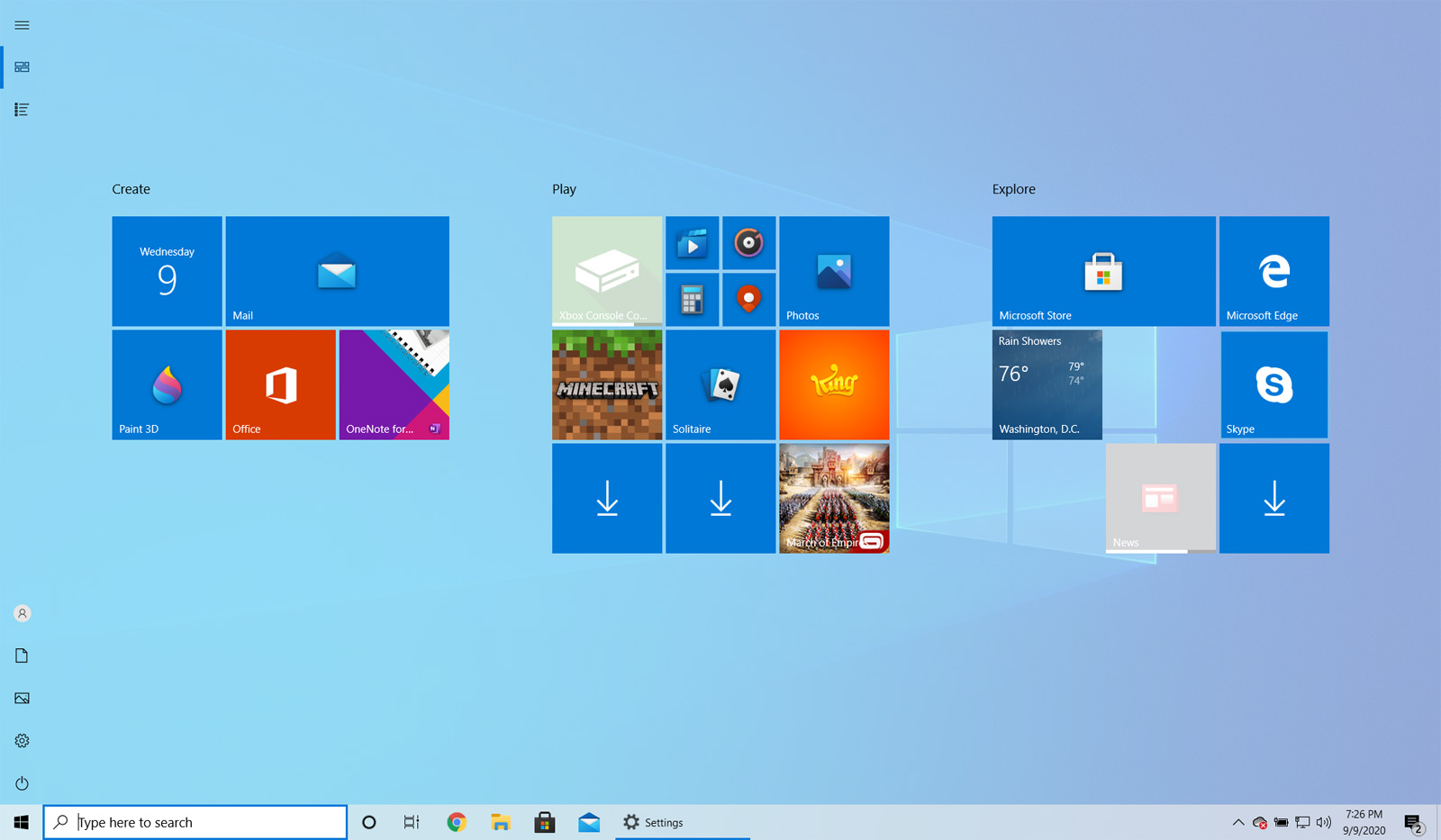
Apabila mod skrin penuh dihidupkan, skrin Mula menggunakan seluruh desktop, memberikan lebih banyak ruang untuk menyemat apl dan jubin animasi anda menjadi lebih besar.
Untuk mendayakan mod permulaan skrin penuh, ikuti langkah berikut:
Klik "Tetapan" pada menu "Mula" untuk membuka Tetapan Windows 10.
Selepas membuka Tetapan, klik Pemperibadian, kemudian klik Mula.
Dari tetapan Mula, cari tetapan yang dipanggil "Gunakan Skrin Penuh Mula" dan klik togol untuk mendayakan ciri ini, seperti yang ditunjukkan di bawah.
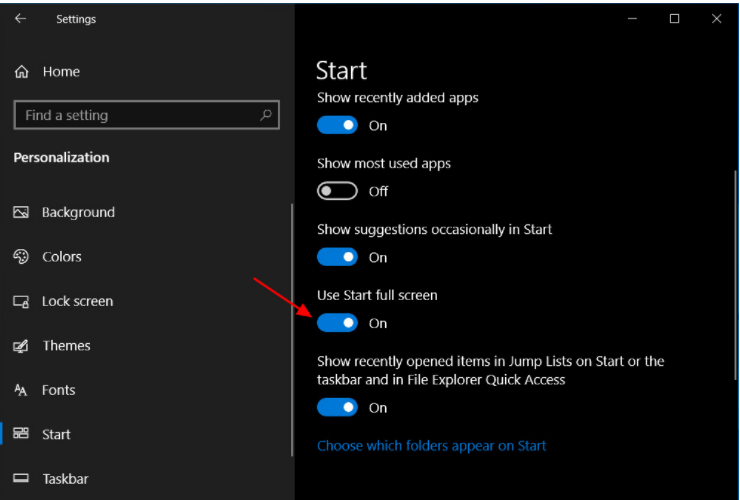
Anda boleh mematikan Tetapan Permulaan sekarang.
Sekarang anda telah mendayakan Mulakan mod skrin penuh, apabila anda mengklik butang Mula, menu "Mula" akan muncul dalam skrin penuh dan meliputi seluruh desktop.
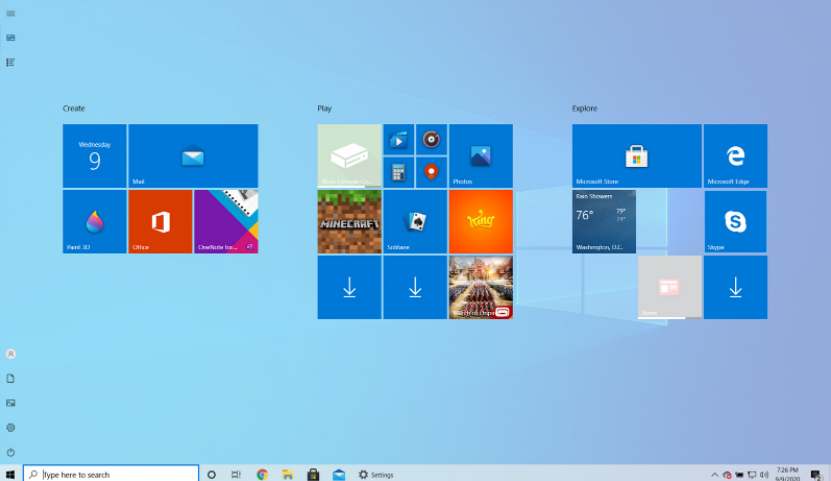
Apabila menggunakan Mula dalam mod skrin penuh, anda boleh menekan kekunci Escape pada papan kekunci anda pada bila-bila masa, atau klik pada program atau skrin lain untuk menutup menu Mula.
Jika anda ingin mematikan permulaan mod skrin penuh, cuma ikut langkah ini sekali lagi, tetapi kali ini anda tidak akan dapat memulakan tetapan skrin penuh.
Atas ialah kandungan terperinci Win10 mula menyediakan tutorial tetapan menu skrin penuh.. Untuk maklumat lanjut, sila ikut artikel berkaitan lain di laman web China PHP!

